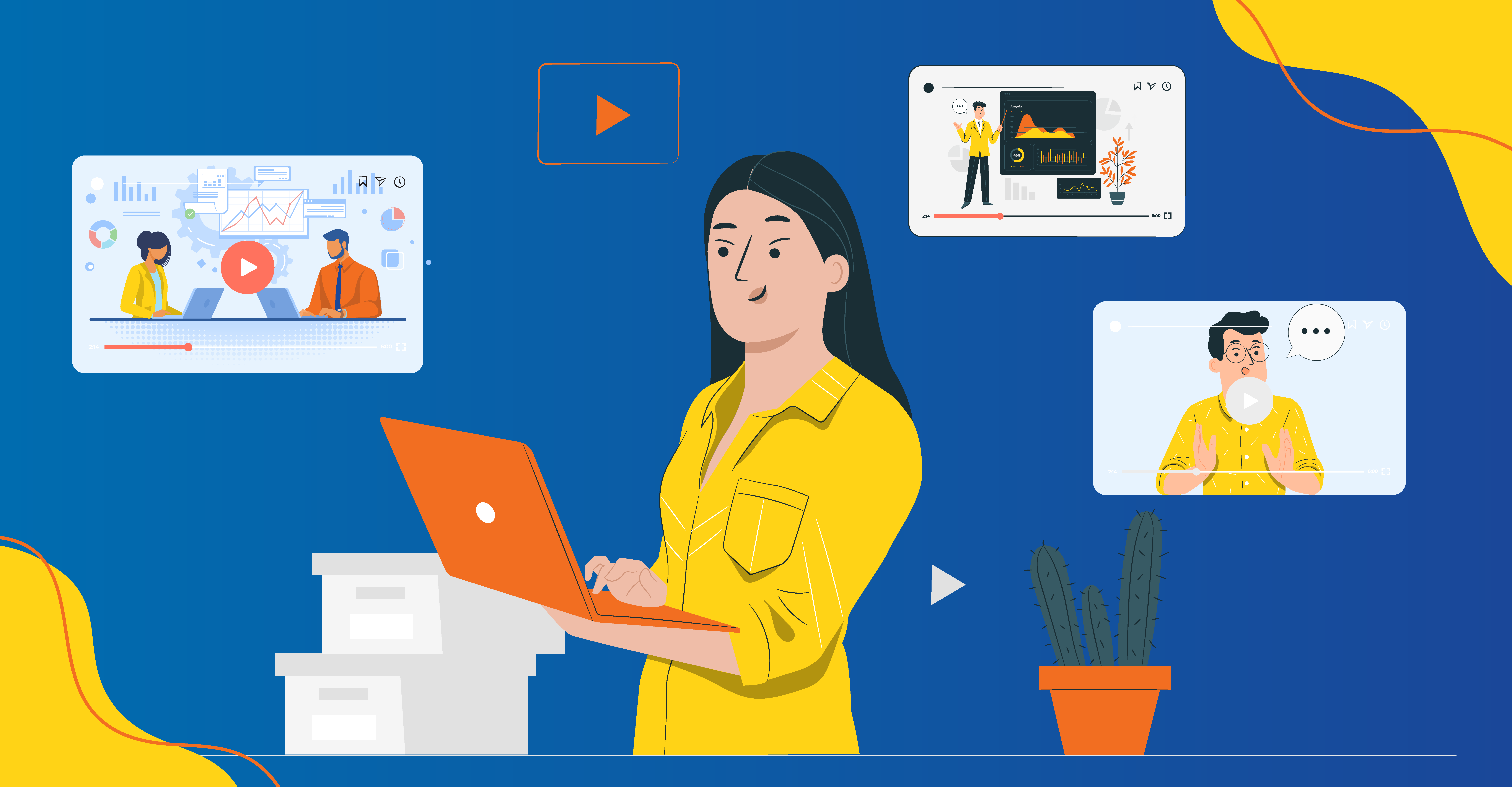
Kini, program Sticky sudah berjalan cukup lama. Dengan lebih dari 1000 voucher yang sudah di-redeem, kami memutuskan untuk terus mengembangkan produk ini dan menambahkan fitur baru yang membantu Anda menyusun program Sticky langsung dari Insights by TADA.
Dalam panduan ini, kami akan menunjukkan cara membuat program Sticky Anda sendiri melalui beberapa video. Semoga pada akhir video ini Anda dapat mulai membuat program Sticky untuk meretensi pelanggan dengan lebih baik!
- Membuat e-Voucher
Buat e-Voucher untuk program Sticky Anda dengan mudah sebagai reward untuk pelanggan Anda!
Langkah-langkah:
-
- Buka menu e-Voucher dan pilih Create e-Voucher.
- Masukkan nama dan gambar e-Voucher Anda.
- Pilih tipe filter dan masukkan nilai persentase.
- Masukkan nilai transaksi minimum serta diskon maksimum jika ada.
- Tentukan masa berlaku e-voucher.
- Simpan e-voucher.
- Membuat Store
Mulai membuat Store Anda sendiri dan tambahkan semua informasi yang diperlukan menggunakan dashboard TADA!
Langkah-langkah:
-
- Buka Store Management dan klik Add New Store.
- Tambahkan informasi toko, gambar toko dan jam operasionalnya.
- Tambahkan akses toko untuk karyawan dengan memasukkan Outlet Code, Outlet Password dan Manager PIN.
- Buat akses kasir dan masukkan nama serta nomor telepon kasir.
- Simpan.
- Membuat Sticky Reward Program
Cara mudah untuk membuat Sticky Reward Program untuk bisnis Anda beserta reward-nya.
Langkah-langkah:
-
- Akses Sticky Reward Program dari dashboard.
- Masukkan nama program serta logo brand.
- Buat formulir registrasi pelanggan.
- Masukkan syarat & ketentuan serta kebijakan privasi jika ada, atau matikan untuk menggunakan pengaturan default dari TADA.
- Buat reward welcoming, reward tertinggi, reward lebih rendah, serta reward terendah Anda.
- Klik Create program untuk menyelesaikan.
- Membuat sistem Delivery Order
Kini, pelanggan dapat memesan dari Anda lewat delivery dengan program delivery order.
Langkah-langkah:
-
- Buka menu delivery order dan pilih program.
- Masukkan link order.
- Periksa ketersediaan link dengan tombol “Check Availability”.
- Masukkan pajak jika ada.
- Masukkan logo brand.
- Nyalakan tombol enable e-voucher jika Anda mau pelanggan Anda menggunakan voucher dari program Sticky.
- Masukkan gambar banner, metode pengiriman, dan biaya pengiriman.
- Buat menu dengan mengklik tombol Add New Category.
- Masukkan nama kategori.
- Klik Add New Menu untuk menambahkan menu di kategori tersebut.
- Masukkan maksimal 3 gambar untuk masing-masing item dan pilih toko untuk produk tersebut.
- Buka Store Menu untuk melihat semua toko Anda.
Semoga video ini dapat membantu Anda semakin mengerti cara memulai program Sticky!



.png)
